The .exe extension on a filename indicates an exe cutable file. Executable files may, in some cases, harm your computer. Therefore, please read below to decide for yourself whether the KDService.exe on your computer is a Trojan that you should remove, or whether it is a file belonging to the Windows operating system or to a trusted application.
KDService.exe file information

Description: KDService.exe is not essential for the Windows OS and causes relatively few problems. The file KDService.exe is located in a subfolder of «C:Program Files» (typically C:Program FilesKDServicebin). Known file sizes on Windows 10/11/7 are 441,856 bytes (28% of all occurrences), 514,560 bytes and 7 more variants .
It is the KDService service: Notification service for printers and MFPs.
The program is not visible. The file is not a Windows core file. The application listens for or sends data on open ports to a LAN or the Internet. Therefore the technical security rating is 52% dangerous; however you should also read the user reviews.
Get executable directory in C# #shorts
Important: Some malware camouflages itself as KDService.exe, particularly when located in the C:Windows or C:WindowsSystem32 folder. Therefore, you should check the KDService.exe process on your PC to see if it is a threat. We recommend Security Task Manager for verifying your computer’s security. This was one of the Top Download Picks of The Washington Post and PC World.
Score
User Comments
gehört zum Drucker Kyocera
Kaule
это файл для работы принтера
Summary: Average user rating of KDService.exe: based on 1 vote with 2 user comments. One user thinks it’s probably harmless. One user is not sure about it.
Best practices for resolving KDService issues
A clean and tidy computer is the key requirement for avoiding problems with KDService. This means running a scan for malware, cleaning your hard drive using 1 cleanmgr and 2 sfc /scannow, 3 uninstalling programs that you no longer need, checking for Autostart programs (using 4 msconfig) and enabling Windows’ 5 Automatic Update. Always remember to perform periodic backups, or at least to set restore points.
Should you experience an actual problem, try to recall the last thing you did, or the last thing you installed before the problem appeared for the first time. Use the 6 resmon command to identify the processes that are causing your problem. Even for serious problems, rather than reinstalling Windows, you are better off repairing of your installation or, for Windows 8 and later versions, executing the 7 DISM.exe /Online /Cleanup-image /Restorehealth command. This allows you to repair the operating system without losing data.
To help you analyze the KDService.exe process on your computer, the following programs have proven to be helpful: A Security Task Manager displays all running Windows tasks, including embedded hidden processes, such as keyboard and browser monitoring or Autostart entries. A unique security risk rating indicates the likelihood of the process being potential spyware, malware or a Trojan. B Malwarebytes Anti-Malware detects and removes sleeping spyware, adware, Trojans, keyloggers, malware and trackers from your hard drive.
This Will Clean Your Computer Viruses (Malware)
Источник: www.file.net
Вирус — шифровальщик (заявка № 178244)
![]()

Junior Member (OID) Регистрация 26.02.2015 Сообщений 1 Вес репутации 31
Вирус — шифровальщик
Начали зашифровываться файлы на сетевом ресурсе (оригинальный файл становится пустым (0 байт), появляется файл *оригинальное имя файла*.47B3, судя по всему — зашифрованное содержимое оригинального файла.), вовремя заметили, прекратили сетевой доступ, шифрование файлов прекратилось (вирус где то в сети).
Большую часть компьютеров проверили Kaspersky Endpoint Security 8 (последние базы/версии программы), ничего не нашли, на всех серверах, компьютерах пользователей с правами администратора домена поверх него прошли еще последней версией dr.web Cure it, ничего не найдено.
Как вложить файл не разобрался, прикладываю ссылку на файл на яндекс.диск: https://yadi.sk/d/ju_I7079euGm9
Содержание hijackdisk:
Logfile of Trend Micro HijackThis v2.0.5
Scan saved at 14:55:44, on 26.02.2015
Platform: Windows 7 (WinNT 6.00.3504)
MSIE: Internet Explorer v8.00 (8.00.7600.16385)
Boot mode: Normal
Running processes:
C:Windowssystem32Dwm.exe
C:Windowssystem32taskhost.exe
C:WindowsExplorer.EXE
C:Program FilesKaspersky LabKaspersky Endpoint Security 8 for Windowsavp.exe
C:Program FilesNVIDIA CorporationDisplaynvtray.exe
C:Program FilesWindows Sidebarsidebar.exe
C:Program FilesDisplayFusionDisplayFusion.exe
C:Program FilesCounterPathX-LiteX-Lite.exe
C:UsersmatvienkoAppDataRoamingQipGuardQipGua rd.exe
C:Program FilesSkypePhoneSkype.exe
C:UsersmatvienkoAppDataLocalDocsVision5.0Cl ientNavigator.exe
C:Program FilesMicrosoft SQL Server80ToolsBinnsqlmangr.exe
C:Program FilesYandexPunto Switcherpunto.exe
C:Program FilesGoogleChromeApplicationchrome.exe
C:Program FilesGoogleChromeApplicationchrome.exe
C:Windowssystem32mstsc.exe
C:Program FilesGoogleChromeApplicationchrome.exe
C:Program FilesCounterPathX-Liteawesomium_process
C:Program FilesGoogleChromeApplicationchrome.exe
C:Program FilesGoogleChromeApplicationchrome.exe
C:Windowssystem32mstsc.exe
C:Program FilesGoogleChromeApplicationchrome.exe
C:Program FilesGoogleChromeApplicationchrome.exe
C:Program FilesGoogleChromeApplicationchrome.exe
C:Program FilesGoogleChromeApplicationchrome.exe
C:Program FilesGoogleChromeApplicationchrome.exe
C:Windowssystem32taskmgr.exe
C:Windowssystem32cmd.exe
C:Windowssystem32conhost.exe
C:WindowsSystem32slui.exe
C:Program FilesTotal CommanderTotalcmd.exe
C:Program FilesGoogleChromeApplicationchrome.exe
C:Program FilesMicrosoft OfficeOffice14OUTLOOK.EXE
C:Program FilesGoogleChromeApplicationchrome.exe
C:Program FilesGoogleChromeApplicationchrome.exe
C:Program FilesGoogleChromeApplicationchrome.exe
C:Windowssystem32SearchFilterHost.exe
C:UsersmatvienkoDesktopHijackThis.exe
R1 — HKCUSoftwareMicrosoftInternet ExplorerMain,Search Page = http://go.microsoft.com/fwlink/?LinkId=54896
R0 — HKCUSoftwareMicrosoftInternet ExplorerMain,Start Page = ya.ru
R1 — HKLMSoftwareMicrosoftInternet ExplorerMain,Default_Page_URL = http://go.microsoft.com/fwlink/?LinkId=69157
R1 — HKLMSoftwareMicrosoftInternet ExplorerMain,Default_Search_URL = http://go.microsoft.com/fwlink/?LinkId=54896
R1 — HKLMSoftwareMicrosoftInternet ExplorerMain,Search Page = http://go.microsoft.com/fwlink/?LinkId=54896
R0 — HKLMSoftwareMicrosoftInternet ExplorerMain,Start Page = ya.ru
R0 — HKLMSoftwareMicrosoftInternet ExplorerSearch,SearchAssistant =
R0 — HKLMSoftwareMicrosoftInternet ExplorerSearch,CustomizeSearch =
R1 — HKCUSoftwareMicrosoftWindowsCurrentVersionInt ernet Settings,ProxyServer = 192.168.0.170:3128
R1 — HKCUSoftwareMicrosoftWindowsCurrentVersionInt ernet Settings,ProxyOverride = mail;mail.ibg.ru;192.168.0.5;192.168.0.170
R0 — HKCUSoftwareMicrosoftInternet ExplorerToolbar,LinksFolderName =
O2 — BHO: Java(tm) Plug-In SSV Helper — — C:Program FilesJavajre7binssv.dll
O2 — BHO: Adobe PDF Conversion Toolbar Helper — — C:Program FilesAdobeAcrobat 8.0AcrobatAcroIEFavClient.dll
O2 — BHO: URLRedirectionBHO — — C:PROGRA~1MICROS~1Office14URLREDIR.DLL
O2 — BHO: Java(tm) Plug-In 2 SSV Helper — — C:Program FilesJavajre7binjp2ssv.dll
O3 — Toolbar: Adobe PDF — — C:Program FilesAdobeAcrobat 8.0AcrobatAcroIEFavClient.dll
O4 — HKLM..Run: [AVP] «C:Program FilesKaspersky LabKaspersky Endpoint Security 8 for Windowsavp.exe»
O4 — HKLM..Run: [APSDaemon] «C:Program FilesCommon FilesAppleApple Application SupportAPSDaemon.exe»
O4 — HKLM..Run: [QuickTime Task] «C:Program FilesQuickTimeQTTask.exe» -atboottime
O4 — HKLM..Run: [Adobe ARM] «C:Program FilesCommon FilesAdobeARM1.0AdobeARM.exe»
O4 — HKLM..Run: [Bonus.SSR.FR10] «C:Program FilesABBYY FineReader 10Bonus.ScreenshotReader.exe» /autorun
O4 — HKCU..Run: [Sidebar] C:Program FilesWindows Sidebarsidebar.exe /autoRun
O4 — HKCU..Run: [DisplayFusion] «C:Program FilesDisplayFusionDisplayFusion.exe»
O4 — HKCU..Run: [X-Lite] «C:Program FilesCounterPathX-LiteX-Lite.exe»
O4 — HKCU..Run: [QIP Internet Guardian] C:UsersmatvienkoAppDataRoamingQipGuardQipGua rd.exe /p
O4 — HKCU..Run: [Skype] «C:Program FilesSkypePhoneSkype.exe» /minimized /regrun
O4 — HKCU..Run: [DAEMON Tools Lite] «C:Program FilesDAEMON Tools LiteDTLite.exe» -autorun
O4 — HKCU..Run: [DocsVision Navigator] «C:UsersmatvienkoAppDataLocalDocsVision5.0C lientNavigator.exe» /Autorun /ShowPanels=262144
O4 — HKUSS-1-5-19..Run: [Sidebar] %ProgramFiles%Windows SidebarSidebar.exe /autoRun (User ‘LOCAL SERVICE’)
O4 — HKUSS-1-5-19..RunOnce: [mctadmin] C:WindowsSystem32mctadmin.exe (User ‘LOCAL SERVICE’)
O4 — HKUSS-1-5-20..Run: [Sidebar] %ProgramFiles%Windows SidebarSidebar.exe /autoRun (User ‘NETWORK SERVICE’)
O4 — HKUSS-1-5-20..RunOnce: [mctadmin] C:WindowsSystem32mctadmin.exe (User ‘NETWORK SERVICE’)
O4 — HKUSS-1-5-18..RunOnce: [SPReview] «C:WindowsSystem32SPReviewSPReview.exe» /sp:1 /errorfwlink:»http://go.microsoft.com/fwlink/?LinkID=122915″ /build:7601 (User ‘система’)
O4 — HKUS.DEFAULT..RunOnce: [SPReview] «C:WindowsSystem32SPReviewSPReview.exe» /sp:1 /errorfwlink:»http://go.microsoft.com/fwlink/?LinkID=122915″ /build:7601 (User ‘Default user’)
O4 — Startup: Punto Switcher.lnk = C:Program FilesYandexPunto Switcherpunto.exe
O4 — Global Startup: Service Manager.lnk = C:Program FilesMicrosoft SQL Server80ToolsBinnsqlmangr.exe
O8 — Extra context menu item: Экспорт в Microsoft Excel — res://C:PROGRA~1MICROS~1Office14EXCEL.EXE/3000
O8 — Extra context menu item: EОтправить в OneNote — — C:Program FilesMicrosoft OfficeOffice14ONBttnIE.dll
O9 — Extra button: Связанные заметки OneNote — — C:Program FilesMicrosoft OfficeOffice14ONBttnIELinkedNotes.dll
O17 — HKLMSystemCCSServicesTcpipParameters: Domain = ibg.ru
O17 — HKLMSoftware..Telephony: DomainName = ibg.ru
O17 — HKLMSystemCCSServicesTcpip..: NameServer = 192.168.0.150,192.168.0.100
O17 — HKLMSystemCS1ServicesTcpipParameters: Domain = ibg.ru
O17 — HKLMSystemCS1ServicesTcpip..: NameServer = 192.168.0.150,192.168.0.100
O17 — HKLMSystemCS2ServicesTcpipParameters: Domain = ibg.ru
O17 — HKLMSystemCS2ServicesTcpip..: NameServer = 192.168.0.150,192.168.0.100
O18 — Protocol: skype4com — — C:PROGRA~1COMMON~1SkypeSKYPE4~1.DLL
O18 — Filter hijack: text/xml — — C:Program FilesCommon FilesMicrosoft SharedOFFICE14MSOXMLMF.DLL
O23 — Service: Adobe LM Service — Adobe Systems — C:Program FilesCommon FilesAdobe Systems SharedServiceAdobelmsvc.exe
O23 — Service: Adobe Acrobat Update Service (AdobeARMservice) — Adobe Systems Incorporated — C:Program FilesCommon FilesAdobeARM1.0armsvc.exe
O23 — Service: Kaspersky Endpoint Security Service (AVP) — Kaspersky Lab ZAO — C:Program FilesKaspersky LabKaspersky Endpoint Security 8 for Windowsavp.exe
O23 — Service: Intel(R) Content Protection HECI Service (cphs) — Intel Corporation — C:Windowssystem32IntelCpHeciSvc.exe
O23 — Service: eSMDR READER (EsmdrService) — http://esmdr.com — c:UsersmatvienkoDesktopesmdresmdr.exe
O23 — Service: FLEXnet Licensing Service — Macrovision Europe Ltd. — C:Program FilesCommon FilesMacrovision SharedFLEXnet PublisherFNPLicensingService.exe
O23 — Service: FMUService — KYOCERA — C:Program FilesKyoceraFile Management UtilityFMUbinMonitoring.exe
O23 — Service: Служба Google Update (gupdate) (gupdate) — Google Inc. — C:Program FilesGoogleUpdateGoogleUpdate.exe
O23 — Service: Служба Google Update (gupdatem) (gupdatem) — Google Inc. — C:Program FilesGoogleUpdateGoogleUpdate.exe
O23 — Service: Intel(R) Capability Licensing Service Interface — Intel(R) Corporation — C:Program FilesInteliCLS ClientHeciServer.exe
O23 — Service: Intel(R) Dynamic Application Loader Host Interface Service (jhi_service) — Intel Corporation — C:Program FilesIntelIntel(R) Management Engine ComponentsDALjhi_service.exe
O23 — Service: KDService — KYOCERA Document Solutions Inc. — C:Program FilesKDServicebinKDService.exe
O23 — Service: Агент администрирования Kaspersky Security Center (klnagent) — Kaspersky Lab ZAO — C:Program FilesKaspersky LabNetworkAgentklnagent.exe
O23 — Service: Intel(R) Management and Security Application Local Management Service (LMS) — Intel Corporation — C:Program FilesIntelIntel(R) Management Engine ComponentsLMSLMS.exe
O23 — Service: TektonIT — Mini Internet-ID Server (MiniInternetIdService) — Unknown owner — C:Program FilesRMS Mini Internet-ID serverInternetIdService.exe (file missing)
O23 — Service: NVIDIA Display Driver Service (nvsvc) — NVIDIA Corporation — C:Windowssystem32nvvsvc.exe
O23 — Service: NVIDIA Update Service Daemon (nvUpdatusService) — NVIDIA Corporation — C:Program FilesNVIDIA CorporationNVIDIA Update Coredaemonu.exe
O23 — Service: Remote Packet Capture Protocol v.0 (experimental) (rpcapd) — Riverbed Technology, Inc. — C:Program FilesWinPcaprpcapd.exe
O23 — Service: TeamViewer 10 (TeamViewer) — TeamViewer GmbH — C:Program FilesTeamViewerTeamViewer_Service.exe
O23 — Service: Intel(R) Management and Security Application User Notification Service (UNS) — Intel Corporation — C:Program FilesIntelIntel(R) Management Engine ComponentsUNSUNS.exe
—
End of file — 11931 bytes
Источник: virusinfo.info
uxdservice не дает выключить компьютер
Что такое UXDServices и как исправить проблему UXDServices? [Новости MiniTool]
What Is Uxdservices
Спасибо, уважаемый! Помогло!
Оно то больше не блокирует,но уведомления эта появляться вот как его вообще убрать чтоб не писало,что это процесс не даёт выключить компьютер(у меня program manager появляется а вот как его вообще убрать при выключения пк?
Может кому-то пригодится?!).Сам только настроил буду смотреть помогло ли будет выходить при завершение выключения пк Элементы BrandingNeutral
Информация в данном разделе актуальна для Windows 10: 1607, 1809.
С помощью данной настройки можно отключить элементы управления на экране входа в систему. А также можно отключить экран блокировки при завершении работы системы, при этом все приложения, блокирующие завершение работы системы, будут закрыты принудительно.
Настроить отображение элементов можно в реестре
Windows Registry Editor Version 5.00
[HKEY_LOCAL_MACHINESOFTWAREMicrosoftWindows EmbeddedEmbeddedLogon]
«BrandingNeutral»=dword:00000000
Ниже указаны значения для определенных параметров. Для включения более одного параметра необходимо указать их сумму. Значение параметров:
0 – Отображать все элементы
1 – Скрыть все элементы (кроме иконки сетевого подключения)
2 – Скрыть иконку управления питанием
4 – Скрыть иконку переключения языка ввода
8 – Скрыть иконку вызова специальных возможностей
16 – Скрыть кнопку «Сменить пользователя»
32 – Отключить экран блокировки завершения работы с отображением программ требующих закрытия.Ещё можно ускорить выключения пк Как вариант (для самых ленивых) можно уменьшить время отжидания отклика зависших приложений при завершении работы, заглянув в параметры реестра
Путь: [HKEY_LOCAL_MACHINESYSTEMCurrentControlSetControl]
Ключ: «WaitToKillServiceTimeout»
Значение по умолчанию для Windows 7= 20000 (20 seconds),
Значение по умолчанию для Windows 10= 5000 (5 seconds), можно уменьшить до 2000 (2 seconds).
g это приложение не позволяет перезагрузить компьютер
При завершении работы Windows или при её перезагрузке часто можно встретить, как этот процесс блокируется из-за того, что в системе ещё активны те или иные программы, работающие с несохранёнными данными. Как убрать этот процесс, чтобы завершение работающих с данными программ осуществлялось автоматически? И нам не нужно было бы каждый раз выполнять рутинную, бессмысленную работу по нажатию кнопки «Всё равно выключить».

Идея убрать системное напоминание о работающих с несохранёнными данными программах, возможно, не самая лучшая, если вы периодически забываете сохранить свои документы или проекты внутри ПО типа редакторов. Однако если в числе программ, блокирующих выключение компьютера, обычно оказывается работающий в фоновом режиме софт типа торрент-качалок, оптимизаторов, мессенджеров, различных игровых или сервисных клиентов и т.п., и вам то и дело приходится жать кнопку «Всё равно выключить» для перезагрузки или выключения устройства, то почему бы и не сделать так, чтобы эта кнопка сама незримым образом нажималась?
А сделать это можно с помощью правки реестра Windows.
Часто при выключении компьютера замечаете сообщение «Это приложение не позволяет выключить компьютер»? Почему возникает данная проблема и как ее исправить? Ответ найдете на сайте Andro >
Если на вашем компьютере Windows во время выключения часто появляется сообщение «Это приложение не позволяет выключить компьютер», то это не значит что с операционной системой что-то не так. Все дело в том, что на вашем компьютере скорей всего установлено много программ работающих в фоновом режиме. Как правило, если подождать какое-то время, то сообщение «Это приложение не позволяет выключить компьютер» исчезнет и компьютер выключится самостоятельно. Если вы хотите, чтобы Windows автоматически закрывал программы мешающие выключение тогда выполните действия описанные ниже.
Исправляем «Это приложение не позволяет выключить компьютер»
У вас еще остались вопросы? Пишите их в комментариях, рассказывайте, что у вас получилось или наоборот!
Вот и все! Больше полезных статей и инструкций читайте в разделе Статьи и Хаки Windows. Оставайтесь вместе с сайтом Android +1, дальше будет еще интересней!
Здравствуйте. У меня на компьютере в автозагрузке стоит куча программ, одних только игровых менеджеров три штуки, благо ресурсов хватает, чтобы абсолютно не замечать их работу на производительности. Но есть один косяк при таком стиле использования компьютера — это его выключение и окно с надписью «Это приложение не позволяет вам перезагрузить компьютер».
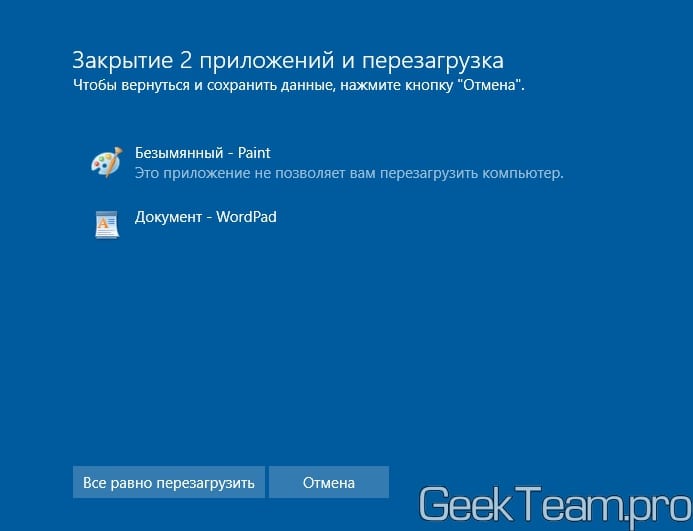
Да, на скриншоте просто показаны программы с документами, которые я как бы забыл сохранить, но в повседневке я практически не выключаю компьютер и если отправляю его в перезагрузку, то это запланировано и ничего важного значит у меня не открыто. Поэтому лично мне, данное окно больше мешает, так как если система не сможет закрыть окно, то она возвращается в рабочее состояние. Если же вы работаете в каких-либо важных документах, то хорошенько подумайте, прежде чем выполнять дальнейшую инструкцию. Так как мы сейчас включим функцию, которая будет автоматически жать кнопку «Все равно перезагрузить».
Итак, открываем реестр для этого зажимаем клавиши Win+R и вводим regedit

Жмём правой клавишей мыши по пустому месту в правой части окна и выбираем «Создать» → «Строковой параметр«.

Даём параметру имя AutoEndTasks, открываем новый параметр двойным кликом и задаём ему значение 1
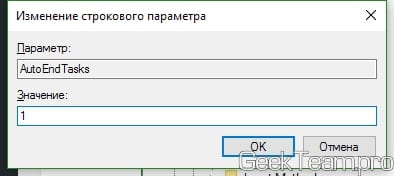
Всё, теперь Windows будет автоматически закрывать проблемные программы. Для того, чтобы отключить данную функцию можно удалить параметр или дать ему значение 0.

Вроде всё. Надеюсь эта статья оказалась вам полезной, нажмите одну из кнопок ниже, чтобы рассказать о ней друзьям. Также подпишитесь на обновления сайта, введя свой e-mail в поле справа или подписавшись на группу во Вконтакте и канал YouTube.
Спасибо за внимание
Как решить проблему «Это приложение не позволяет вам перезагрузить/выключить компьютер»
Неприятная проблема, которая, однако не мешает стабильной работе ПК. Но каждый раз начинает раздражать при отключении питания. Рассказываем несколько действенных способов, как решить вопрос.
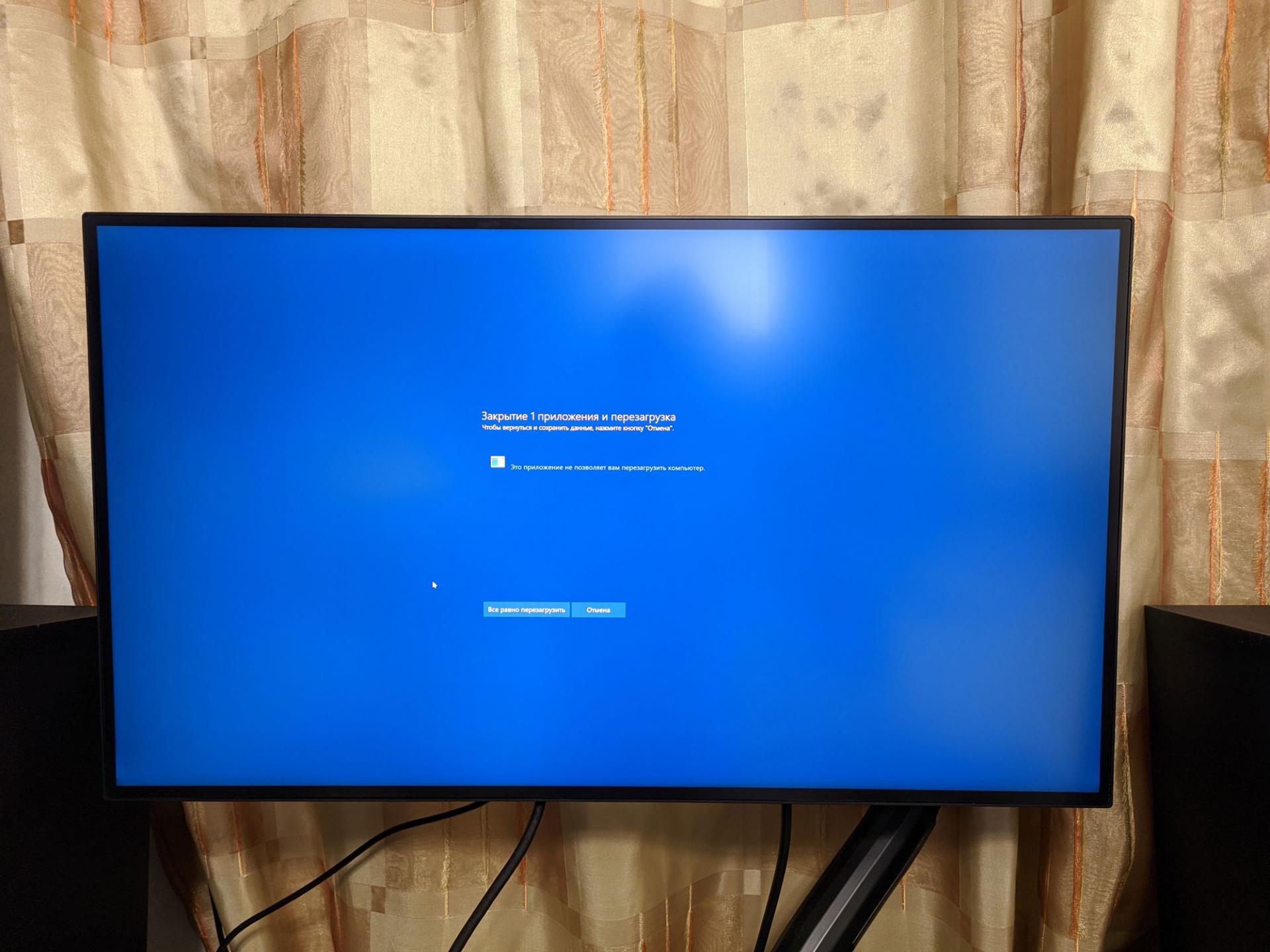
Увы, получить этот синий экран «Program Manager: This App is preventing shutdown» — частое явление, которое проявляется даже на свежеустановленной Windows 10.
Вы ещё не успели установить никакой софт, только некоторые драйвера, и вот при установке следующих, либо уже приступив к установке привычного ПО во время просьб системы о перезапуске получаете это уведомление. Казалось бы не страшно, нажми «Всё равно перезагрузить» или даже «Отмена», как процесс пойдёт дальше, но каждый раз делать лишний клик не хочется. Да и обидно, что при первых запусках операционки уже проблемы.
Очевидно, что что-то с чем-то конфликтует, причём приложений в системе ещё нет. Сейчас у нас в редакции этот баг ловится стабильно на 3 машинах. Причём две из них работают на базе Intel, одна на AMD, Разное железо, различный набор софта, одна свежеустановленная ОС.
Возможно, у вас та же проблема
Ответ на вопрос оказался удивляющим — проблема в NVIDIA GameReady драйвере. Провели эксперимент, пробуя разные версии драйвера — стабильно ловится этот синий экран при завершении работы ПК.
Стоит лишь удалить драйвер — проблема исчезает. Но в этом случае можно сделать «финт ушами», сохранив и драйвер NVIDIA и избавившись от надоедливого экрана. Драйвер всё равно придётся удалить, но затем установить заново. Теперь при установке драйвера NVIDIA важно отметить галочками, что вы устанавливаете только драйвер без GeForce Experince. Но таким образом потеряете игровую панель управления, которая автоматически меня ла настройки в играх на оптимальные по мнению NVIDIA.
Универсальный способ решения
Второй способ тоже не идеальный, но более универсальный, потому что, как показывает практика, не всегда источником беды становится драйвер NVIDIA. Бывает, что подвисают другие процессы.
Чтобы побороть синий экран в таком случае стоит влезть в редактор реестра. Напомним, что это делается по нажатию клавиш «Win»+«R» и вводу в диалоговое окно команду «regedit», а затем подтверждением по нажатию Enter.
Далее переходим в редакторе по адресу «HKEY_CURRENT_USERControl PanelDesktop» и создаём строковый параметр с названием «AutoEndTasks», присваиваем ему значение «1». Затем просто перезагружаем компьютер.
Теперь, если какие-то приложения зависли и не выгрузились из памяти штатным образом, система сама их принудительно завершит, что по сути равносильно вашему нажатию на кнопку «Всё равно перезагрузить». Но стоит понимать, что в таком случае, если была какая-то работа с данными, то при принудительном завершении процесса, они могут быть утеряны.
Кстати, напомним, что недавно у нас выходила статья, в которой мы рассказывали о 7 полезных твиках Windows 10 через реестр.
Тогда можно поддержать её лайком в соцсетях. На новости сайта вы ведь уже подписались?
Или закинуть денег на зарплату авторам.
Или хотя бы оставить довольный комментарий, чтобы мы знали, какие темы наиболее интересны читателям. Кроме того, нас это вдохновляет. Форма комментариев ниже.
Если вам интересны новости мира ИТ также сильно, как нам, подписывайтесь на наш Telegram-канал. Там все материалы появляются максимально оперативно. Или, может быть, вам удобнее «Вконтакте» или Twitter? Мы есть также в Facebook.
990x.top
Простой компьютерный блог для души)
G — это приложение не позволяет выключить компьютер Windows 10
